Spam: es molesto en el mejor de los casos, y en el peor, es peligroso. Pone en riesgo su computadora y su información personal. Además, mientras más spam reciba, es más probable que pierda tiempo filtrándolo. Tal vez ya haya tenido que abandonar una dirección de correo electrónico que se estaba sobrecargando de correo no deseado. Existen muchos métodos para detener el correo basura, pero uno de los métodos más efectivos es, en primer lugar, mantener su dirección de correo electrónico de los spammers.[1][2]
Método uno de tres:
Practicando buenos hábitos de correo electrónico
-
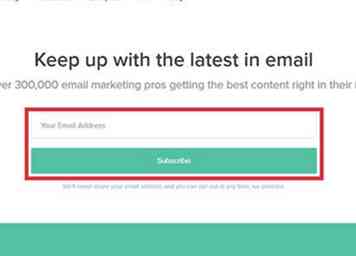 1 Limita la frecuencia con la que das tu correo electrónico. No dé su dirección de correo electrónico a entidades desconocidas o no confiables. Desde programas de recompensas minoristas hasta servicios de boletines semanales, todos quieren su dirección de correo electrónico. Cuando coloque su dirección de correo electrónico, recuerde que no sabe exactamente hacia dónde va. ¡No le des tu dirección de correo electrónico a cualquiera!
1 Limita la frecuencia con la que das tu correo electrónico. No dé su dirección de correo electrónico a entidades desconocidas o no confiables. Desde programas de recompensas minoristas hasta servicios de boletines semanales, todos quieren su dirección de correo electrónico. Cuando coloque su dirección de correo electrónico, recuerde que no sabe exactamente hacia dónde va. ¡No le des tu dirección de correo electrónico a cualquiera! -
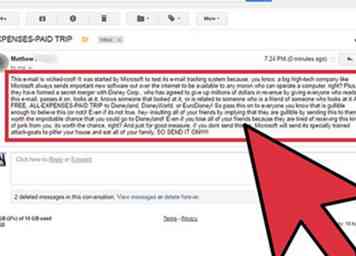 2 No reenviar correos electrónicos de cadena. Tenga cuidado con los delanteros y páselos a los amigos. Si le reenvió algo a un amigo y luego lo reenvía, ahora su dirección de correo electrónico forma parte de una cadena que se pasará a las personas que no conoce.
2 No reenviar correos electrónicos de cadena. Tenga cuidado con los delanteros y páselos a los amigos. Si le reenvió algo a un amigo y luego lo reenvía, ahora su dirección de correo electrónico forma parte de una cadena que se pasará a las personas que no conoce. -
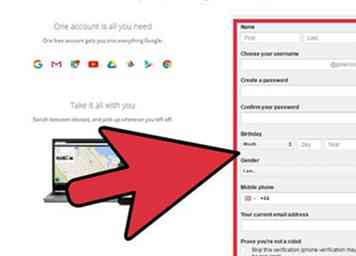 3 Considere configurar una dirección ficticia. Configure una dirección de correo electrónico alternativa para usar al crear inicios de sesión o registrarse con algo que no puede verificar.
3 Considere configurar una dirección ficticia. Configure una dirección de correo electrónico alternativa para usar al crear inicios de sesión o registrarse con algo que no puede verificar. -
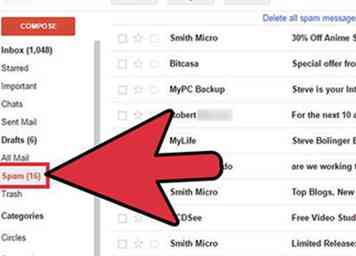 4 Nunca haga clic en un enlace de spam o responda a un correo electrónico no deseado. Al hacerlo, le dice al spammer que su dirección de correo electrónico es buena.
4 Nunca haga clic en un enlace de spam o responda a un correo electrónico no deseado. Al hacerlo, le dice al spammer que su dirección de correo electrónico es buena. - Esto incluye enlaces de "cancelación de suscripción" que se encuentran en el correo electrónico no deseado. En realidad, estos enlaces no le darán de baja, y no reducirán la cantidad de correo basura que recibe, sino que lo pondrán en riesgo. Por otro lado, la selección de enlaces de cancelación de suscripción en correos electrónicos de fuentes confiables, a las que se suscribió previamente, está bien, ya que estos enlaces son lo que dicen.
- Esto también significa que no compre nada de un spammer. Alguien debe comprarles, porque los spammers se mantienen e incluso se multiplican. Asegúrate de que no eres el que los mantiene en el negocio.
Método dos de tres:
Ajuste de su configuración de correo electrónico móvil
-
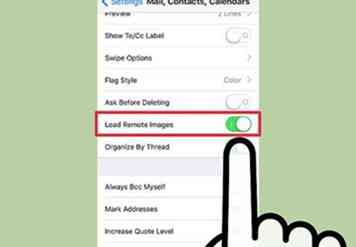 1 Evite que las imágenes se carguen automáticamente en su iPhone.
1 Evite que las imágenes se carguen automáticamente en su iPhone. - Correo electrónico de iPhone: Seleccionar Configuración> Correo, Contacto, Calendarios y deseleccione "Cargar imágenes remotas". (Esta no es la configuración predeterminada).
- Aplicación Gmail: abra Gmail en una computadora. Haga clic en el icono de engranaje en la esquina superior derecha y seleccione "Configuración". Debajo de la pestaña "General" verá una sección de "Imágenes": marque la casilla "Preguntar antes de mostrar imágenes externas". Desplázate hasta la parte inferior de la pantalla y selecciona "Guardar cambios". (Esta no es la configuración predeterminada).
- Aplicación de Outlook: la opción de desactivar imágenes no está disponible.
-
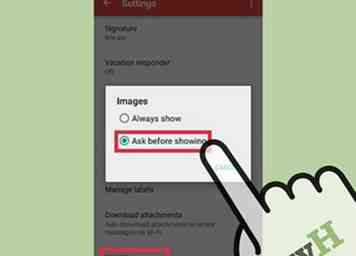 2 Evite que las imágenes se carguen automáticamente en su dispositivo Android.
2 Evite que las imágenes se carguen automáticamente en su dispositivo Android. - Correo electrónico de Android: esto variará en función de su dispositivo. Busque la opción de configuración en su aplicación de correo electrónico.
- Gmail: en la aplicación de Gmail, selecciona Ícono de Gmail> Configuración> Imágenes, luego seleccione "Preguntar antes de mostrar". (Esta no es la configuración predeterminada).
- Outlook: en la aplicación de Outlook, seleccione Menú> Correo electrónico, luego deseleccione "Cargar siempre imágenes remotas". (Esta no es la configuración predeterminada).
-
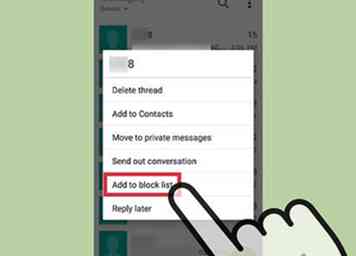 3 Bloquea los mensajes de texto no deseados. Si recibe mensajes de correo no deseado, puede bloquear rápida y fácilmente futuros mensajes del remitente.
3 Bloquea los mensajes de texto no deseados. Si recibe mensajes de correo no deseado, puede bloquear rápida y fácilmente futuros mensajes del remitente. - Para usuarios de iPhone, abra el mensaje y seleccione "Detalles". Seleccione la "i" en un círculo junto al número, luego desplácese hacia abajo y seleccione "Bloquear a esta persona que llama", luego confirme su selección.
- Para usuarios de Android, mantenga presionado el mensaje de texto hasta que vea una opción para "Agregar al correo no deseado". Seleccione esta opción y confirme su selección.
Método tres de tres:
Ajuste de la configuración de correo electrónico de su escritorio
-
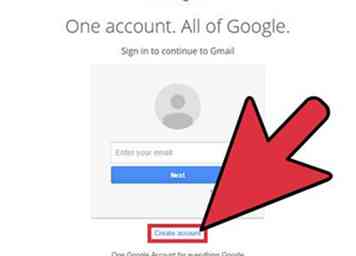 1 Considera cambiar a un cliente de correo electrónico diferente. El que vino con su sistema operativo probablemente esté muy dirigido a los spammers. Ciertos clientes de correo electrónico, como Gmail y Outlook, son más seguros que otros.
1 Considera cambiar a un cliente de correo electrónico diferente. El que vino con su sistema operativo probablemente esté muy dirigido a los spammers. Ciertos clientes de correo electrónico, como Gmail y Outlook, son más seguros que otros. - Gmail filtra automáticamente la mayoría de los correos no deseados, pero si algo pasa el filtro, querrá seleccionar la opción "Informar de correo no deseado".
- Outlook también filtra el correo no deseado, pero puede aumentar su eficacia en Herramientas> Protección contra correo no deseado. Aquí puede aumentar el nivel de protección y especificar "Dominios seguros" y "Remitentes bloqueados".
-
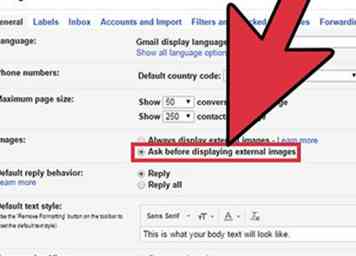 2 Cambie su configuración para que no descargue imágenes automáticamente. Los spammers pueden enviar un gráfico diferente a cada persona que envían por correo electrónico. Si su computadora carga ese gráfico desde su servidor, ahora saben que su dirección está funcionando, y aprenden su dirección IP y qué navegador y sistema operativo usan. Su objetivo es mantener la información fuera de las manos de los spammers.
2 Cambie su configuración para que no descargue imágenes automáticamente. Los spammers pueden enviar un gráfico diferente a cada persona que envían por correo electrónico. Si su computadora carga ese gráfico desde su servidor, ahora saben que su dirección está funcionando, y aprenden su dirección IP y qué navegador y sistema operativo usan. Su objetivo es mantener la información fuera de las manos de los spammers. - Para hacer esto en Gmail, haga clic en el icono de engranaje en la esquina superior derecha y seleccione "Configuración". Debajo de la pestaña "General" verá una sección de "Imágenes": marque la casilla "Preguntar antes de mostrar imágenes externas". Desplázate hasta la parte inferior de la pantalla y selecciona "Guardar cambios". (Esta no es la configuración predeterminada).
- Para hacer esto en Outlook en una Mac, seleccione el menú "Outlook" en la parte superior, luego seleccione Preferencias> Lectura. En "Descargar imágenes automáticamente desde Internet", selecciona "Nunca". (Este es el valor predeterminado: ya debe estar configurado en "Nunca" si no lo ha cambiado previamente, pero siempre es bueno verificarlo).
- Para hacer esto en Outlook en una PC, seleccione el menú "Archivo" en la parte superior, luego seleccione Opciones> Centro de confianza. En el menú "Centro de confianza de Microsoft Outlook", seleccione "Configuración del centro de confianza". Desmarque la casilla "No descargar imágenes automáticamente en mensajes de correo electrónico HTML o elementos RSS". (Nuevamente, esta es la configuración predeterminada, ¡pero siempre es bueno verificarlo!)
-
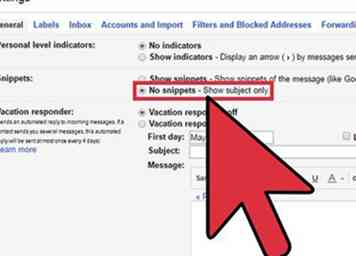 3 Desactive el panel de vista previa en su configuración de correo electrónico. Los clientes de correo electrónico que le muestran el mensaje sin hacer clic en ellos básicamente "leen" su correo electrónico por usted. Esto automáticamente les permite a los spammers saber que su dirección es buena si agregaron una imagen o solicitaron un recibo de lectura.
3 Desactive el panel de vista previa en su configuración de correo electrónico. Los clientes de correo electrónico que le muestran el mensaje sin hacer clic en ellos básicamente "leen" su correo electrónico por usted. Esto automáticamente les permite a los spammers saber que su dirección es buena si agregaron una imagen o solicitaron un recibo de lectura. - Para hacer esto en Gmail, haga clic en el icono de engranaje en la esquina superior derecha y seleccione "Configuración". Debajo de la pestaña "General", verá una sección de "Fragmentos": marque la casilla "Sin fragmentos". Desplázate hasta la parte inferior de la pantalla y selecciona "Guardar cambios". (Esta no es la configuración predeterminada).
- En Outlook, selecciona el menú "Ver" en la parte superior, luego selecciona Panel de lectura> Oculto. (Por defecto, el panel de lectura está habilitado).
Facebook
Twitter
Google+
 Minotauromaquia
Minotauromaquia
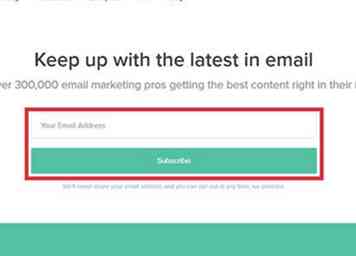 1 Limita la frecuencia con la que das tu correo electrónico. No dé su dirección de correo electrónico a entidades desconocidas o no confiables. Desde programas de recompensas minoristas hasta servicios de boletines semanales, todos quieren su dirección de correo electrónico. Cuando coloque su dirección de correo electrónico, recuerde que no sabe exactamente hacia dónde va. ¡No le des tu dirección de correo electrónico a cualquiera!
1 Limita la frecuencia con la que das tu correo electrónico. No dé su dirección de correo electrónico a entidades desconocidas o no confiables. Desde programas de recompensas minoristas hasta servicios de boletines semanales, todos quieren su dirección de correo electrónico. Cuando coloque su dirección de correo electrónico, recuerde que no sabe exactamente hacia dónde va. ¡No le des tu dirección de correo electrónico a cualquiera! 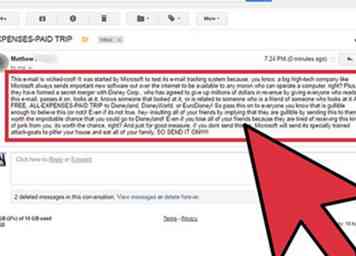 2 No reenviar correos electrónicos de cadena. Tenga cuidado con los delanteros y páselos a los amigos. Si le reenvió algo a un amigo y luego lo reenvía, ahora su dirección de correo electrónico forma parte de una cadena que se pasará a las personas que no conoce.
2 No reenviar correos electrónicos de cadena. Tenga cuidado con los delanteros y páselos a los amigos. Si le reenvió algo a un amigo y luego lo reenvía, ahora su dirección de correo electrónico forma parte de una cadena que se pasará a las personas que no conoce. 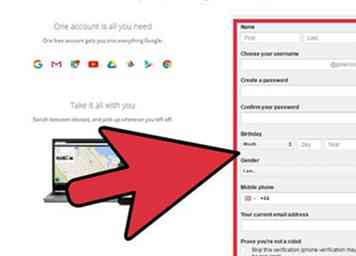 3 Considere configurar una dirección ficticia. Configure una dirección de correo electrónico alternativa para usar al crear inicios de sesión o registrarse con algo que no puede verificar.
3 Considere configurar una dirección ficticia. Configure una dirección de correo electrónico alternativa para usar al crear inicios de sesión o registrarse con algo que no puede verificar. 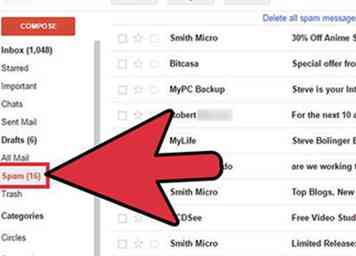 4 Nunca haga clic en un enlace de spam o responda a un correo electrónico no deseado. Al hacerlo, le dice al spammer que su dirección de correo electrónico es buena.
4 Nunca haga clic en un enlace de spam o responda a un correo electrónico no deseado. Al hacerlo, le dice al spammer que su dirección de correo electrónico es buena. 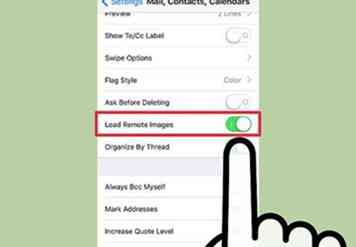 1 Evite que las imágenes se carguen automáticamente en su iPhone.
1 Evite que las imágenes se carguen automáticamente en su iPhone. 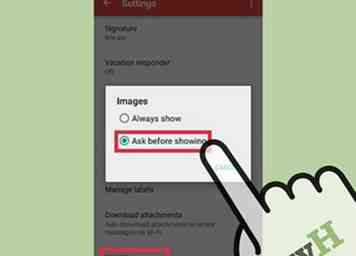 2 Evite que las imágenes se carguen automáticamente en su dispositivo Android.
2 Evite que las imágenes se carguen automáticamente en su dispositivo Android. 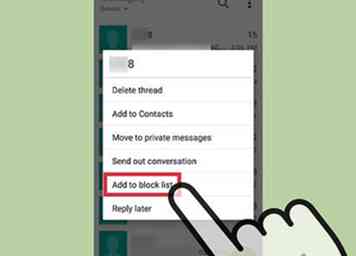 3 Bloquea los mensajes de texto no deseados. Si recibe mensajes de correo no deseado, puede bloquear rápida y fácilmente futuros mensajes del remitente.
3 Bloquea los mensajes de texto no deseados. Si recibe mensajes de correo no deseado, puede bloquear rápida y fácilmente futuros mensajes del remitente. 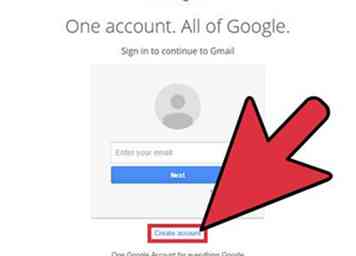 1 Considera cambiar a un cliente de correo electrónico diferente. El que vino con su sistema operativo probablemente esté muy dirigido a los spammers. Ciertos clientes de correo electrónico, como Gmail y Outlook, son más seguros que otros.
1 Considera cambiar a un cliente de correo electrónico diferente. El que vino con su sistema operativo probablemente esté muy dirigido a los spammers. Ciertos clientes de correo electrónico, como Gmail y Outlook, son más seguros que otros. 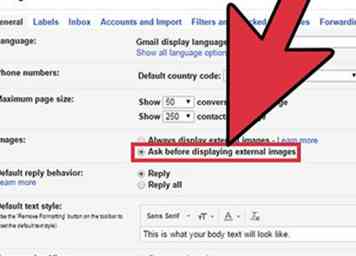 2 Cambie su configuración para que no descargue imágenes automáticamente. Los spammers pueden enviar un gráfico diferente a cada persona que envían por correo electrónico. Si su computadora carga ese gráfico desde su servidor, ahora saben que su dirección está funcionando, y aprenden su dirección IP y qué navegador y sistema operativo usan. Su objetivo es mantener la información fuera de las manos de los spammers.
2 Cambie su configuración para que no descargue imágenes automáticamente. Los spammers pueden enviar un gráfico diferente a cada persona que envían por correo electrónico. Si su computadora carga ese gráfico desde su servidor, ahora saben que su dirección está funcionando, y aprenden su dirección IP y qué navegador y sistema operativo usan. Su objetivo es mantener la información fuera de las manos de los spammers. 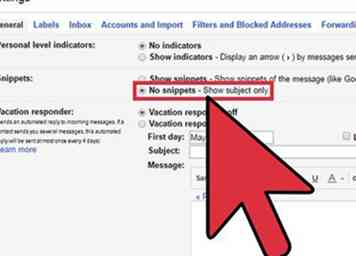 3 Desactive el panel de vista previa en su configuración de correo electrónico. Los clientes de correo electrónico que le muestran el mensaje sin hacer clic en ellos básicamente "leen" su correo electrónico por usted. Esto automáticamente les permite a los spammers saber que su dirección es buena si agregaron una imagen o solicitaron un recibo de lectura.
3 Desactive el panel de vista previa en su configuración de correo electrónico. Los clientes de correo electrónico que le muestran el mensaje sin hacer clic en ellos básicamente "leen" su correo electrónico por usted. Esto automáticamente les permite a los spammers saber que su dirección es buena si agregaron una imagen o solicitaron un recibo de lectura.